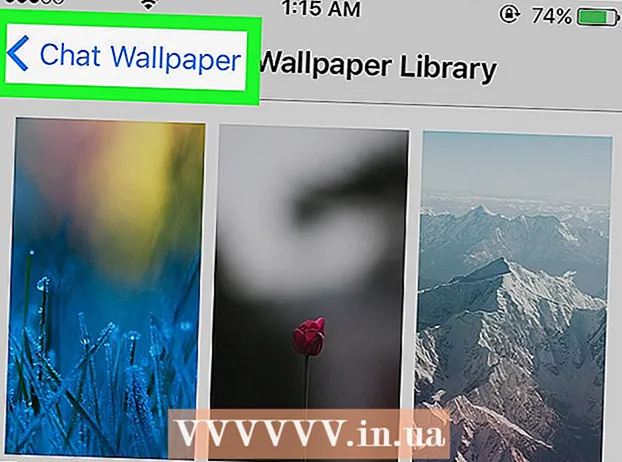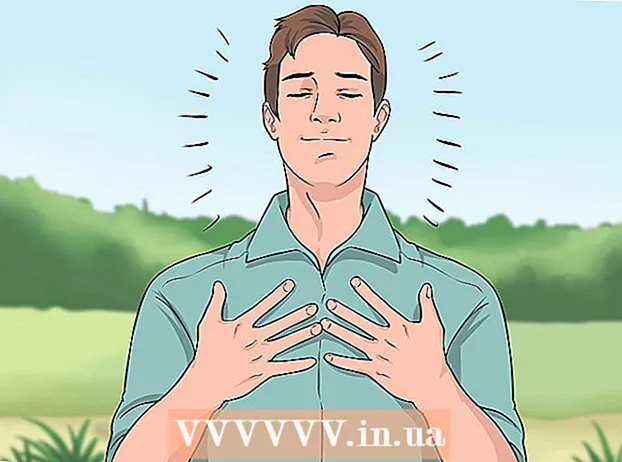लेखक:
Peter Berry
निर्मितीची तारीख:
16 जुलै 2021
अद्यतन तारीख:
1 जुलै 2024

सामग्री
लिनक्ससाठी यापुढे फ्लॅश विकसित केले जात नाही. केवळ नवीनतम आवृत्तीमध्ये हे सॉफ्टवेअर Chrome सह अंगभूत आहे. आपण क्रोमियम ब्राउझर वापरत असल्यास, ते वापरण्यासाठी आपण Chrome वरून फ्लॅश प्लग-इन वेगळे करू शकता. फायरफॉक्स वापरताना, आपल्याला नवीनतम आवृत्त्या पाहिजे असल्यास आपणास भिन्न ब्राउझरवर स्विच करणे आवश्यक आहे. आपण Chrome ब्राउझर वापरल्यास आणि नवीन आवृत्तीमध्ये अद्यतनित केल्यास आपण हे सॉफ्टवेअर सहज स्थापित करू शकता.
पायर्या
पद्धत 3 पैकी 1: क्रोमियम ब्राउझरवर स्थापित करा
उबंटू सॉफ्टवेअर सेंटर उघडा. आपण हे उबंटू टूलबार वरुन उघडू शकता.

दाबा सुधारणे (संपादित करा) आणि निवडा सॉफ्टवेअर स्रोत (सॉफ्टवेअर स्त्रोत).
"उबंटू सॉफ्टवेअर" क्लिक करा.

"कॉपीराइट किंवा कायदेशीर समस्यांद्वारे प्रतिबंधित सॉफ्टवेअर (मल्टीवर्स)" बॉक्स चेक करा (कॉपीराइट किंवा कायदेशीर समस्येद्वारे प्रतिबंधित सॉफ्टवेअर - समर्थित नाही). नंतर "बंद करा" क्लिक करा.
स्त्रोत अद्यतनित करण्यासाठी सॉफ्टवेअर सेंटरची प्रतीक्षा करा. आपल्याला काही मिनिटे प्रतीक्षा करावी लागेल.

"पेपर फ्लॅश प्लेयर" शोधा. आम्ही ब्राउझरसाठी प्लगइन लोड करू.- जरी प्लगइनचे नाव "पेपरफ्लाशप्लगिन-नॉनफ्री" असले तरी ते एक विनामूल्य प्लगइन आहे.
टर्मिनल उघडा. आपण टूलबार वरुन टर्मिनल उघडू शकता किंवा क्लिक करू शकता Ctrl+Alt+ट.
आयात करा.sudo अद्यतन-पेपरफ्लाशप्लगिन-नॉन फ्री नंतर दाबा↵ प्रविष्ट करा.
स्थापना पूर्ण होईपर्यंत प्रतीक्षा करा. आपल्याला थोडा वेळ थांबावे लागेल. एकदा स्थापना पूर्ण झाल्यावर संगणकाचे नाव पुन्हा दिसून येईल. कृपया प्रविष्ट करा बाहेर पडा आणि दाबा ↵ प्रविष्ट करा टर्मिनल बंद करणे.
ब्राउझर रीस्टार्ट करा. आता क्रोमियम ब्राउझरसाठी फ्लॅश स्थापित केला आहे.
नियमितपणे अद्यतने तपासा. अशा प्रकारे स्थापित केल्यावर, फ्लॅश स्वयंचलितपणे अद्यतनित होणार नाही. आपल्याला बर्याचदा नवीन अद्यतनांसाठी व्यक्तिचलितपणे तपासणी करावी लागेल.
- टर्मिनल उघडा.
- आयात करा sudo अद्यतन-पेपरफ्लाशप्लगिन-नॉन फ्री-स्टेटस आणि दाबा ↵ प्रविष्ट करा अद्यतने तपासण्यासाठी एखादे अद्यतन (उपलब्ध) अद्ययावत (स्थापित) पेक्षा मोठी आवृत्ती क्रमांक दर्शवित असेल तर तेथे एक नवीन अद्यतन उपलब्ध आहे.
- आयात करा sudo अद्यतन-पेपरफ्लाशप्लगिन-नॉनफ्री -इन्स्टॉल आणि दाबा ↵ प्रविष्ट करा अद्यतन स्थापित करण्यासाठी.
- अद्यतन स्थापना पूर्ण करण्यासाठी आपला ब्राउझर रीस्टार्ट करा.
पद्धत 3 पैकी 2: Chrome ब्राउझरवर स्थापित करा
Chrome ब्राउझर अद्यतनित करा. फ्लॅश हे क्रोममध्ये बिल्ट केलेले सॉफ्टवेअर असल्याने आपल्याला हे सॉफ्टवेअर चालवण्याचा प्रयत्न करण्याबद्दल अडचण करण्याची आवश्यकता नाही. आपल्याला फक्त आपले Chrome ब्राउझर नवीनतम आवृत्तीवर अद्यतनित करण्याची आवश्यकता आहे आणि फ्लॅश योग्य प्रकारे कार्य करेल.
- Chrome ब्राउझरमधील फ्लॅश खराब झाल्यास, विस्थापित करून पुन्हा स्थापित करण्याचा प्रयत्न करा.
3 पैकी 3 पद्धत: फायरफॉक्स ब्राउझरवर स्थापित करा
क्रोम किंवा क्रोमियमवर स्विच करा. अॅडोब यापुढे क्रोम ब्राउझरसाठी पेपर फ्लॅश प्लगइन वगळता लिनक्सच्या विकासास समर्थन देत नाही. याचा अर्थ असा की फायरफॉक्ससाठी फ्लॅश अॅड-इन कालबाह्य झाले आहे, यापुढे सुधारित केले जात नाही आणि केवळ किरकोळ सुरक्षा निर्धारण बाकी आहेत.
- आपणास फायरफॉक्सची कालबाह्य आवृत्ती स्थापित करायचे असल्यास वाचा.
उबंटू सॉफ्टवेअर सेंटर उघडा. आपण हे उबंटू टूलबार वरुन उघडू शकता.
"फ्लॅश प्लगिन-इंस्टॉलर" शोधा.
सापडलेल्या निकालांच्या सूचीमधून "अॅडोब फ्लॅश प्लगइन" निवडा.
अॅड-ऑन स्थापित करा.
नवीन अॅड-ऑन प्रभावी होण्यासाठी फायरफॉक्स रीस्टार्ट करा. जाहिरात